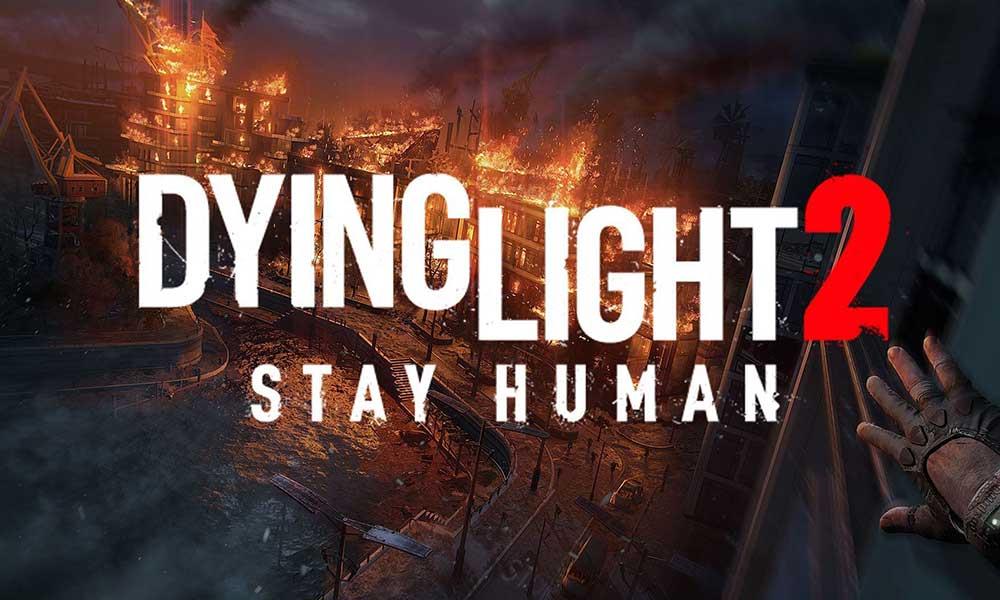- Che cos’è l’errore richiesto dalla sfida di Instagram.?
- Correggi l’errore richiesto dalla sfida
- Accedi dall’app di Instagram
- Server non funzionante
- Controlla la tua connessione Internet
- Prova ad aggiornare l’app di Instagram
- Riavvia il dispositivo per correggere l’errore richiesto dalla sfida di Instagram
- Cancella la cache di Instagram
- Ultima alternativa
Oggi parleremo del Errore richiesto dalla sfida di Instagram. Se sei un utente appassionato di Instagram, devi aver riscontrato questo errore. Normalmente, i messaggi di errore sono abbastanza legittimi. Gli sviluppatori li hanno creati per mostrarsi quando accade qualcosa di insolito durante l’utilizzo dell’app. Allo stesso modo, uno di questi messaggi di errore è API di Instagram/Risposta/LoginRisposta: è richiesta la sfida.
Esistono molti messaggi di errore simili, ma questo si verifica quando si verificano problemi con l’accesso all’app. In questa guida, ti dirò di più su questo errore. Inoltre, metterò alcune semplici soluzioni che puoi implementare e che dovrebbero risolvere il problema Quindi, tuffiamoci nella guida.

Imparentato | Come modificare una storia di Instagram dopo la pubblicazione
Che cos’è l’errore richiesto dalla sfida di Instagram.?
Normalmente, questo errore si presenta quando qualcuno tenta di accedere a Insta da un server web. Quasi tutte le app di social media hanno il proprio set di protocolli. Quando si verifica un errore di richiesta di verifica, possono esserci più ragioni per ciò.
Innanzitutto, l’app ti percepisce come un bot. Poiché la funzione richiesta per la sfida verifica principalmente la presenza di bot e impedisce loro di accedere a Instagram. In secondo luogo, questo messaggio tenta principalmente di autenticarsi se l’utente reale di quell’account sta effettuando l’accesso o meno. è una buona mossa per impedire agli hacker di sconfinare nell’account di qualcuno. Ma se impedisce a un utente autentico di accedere al proprio account, è necessario risolverlo.
Annunci
È molto probabile che tu possa riscontrare questo errore mentre tenti di accedere a Insta dal tuo PC/laptop utilizzando un browser. Ora, come risolviamo questo errore.? Ecco alcune soluzioni alternative che dovrebbero risolverlo facilmente.
Correggi l’errore richiesto dalla sfida
Iniziamo con la risoluzione dei problemi.
Accedi dall’app di Instagram
Questo dovrebbe essenzialmente risolvere il problema e dovresti essere in grado di accedere facilmente a Insta senza alcun messaggio di errore. Inoltre, è più conveniente utilizzare Instagram da un telefono cellulare.
Server non funzionante
Può succedere che il server sia inattivo su Instagram. Quindi affronti tali messaggi di errore che non ti permetteranno di accedere all’app. Ora, come si fa a sapere quando il server è inattivo o meno. Per questo, devi tenere traccia dei tempi di attività e di inattività di Instagram sul sito Web di Down detector.
Annunci
Annuncio
Su quel sito Web, otterrai informazioni esatte sui tempi di inattività del server. Includerà le regioni del mondo in cui gli utenti stanno affrontando il tuo stesso problema. Gli utenti interessati normalmente twittano il problema su Down Detector. Inoltre, riceverai una notifica al termine del tempo di inattività e il server funzionerà di nuovo correttamente.
Normalmente, se c’è una sorta di grave eliminazione dei bug o viene incorporato un livello importante di cambiamento, gli sviluppatori interrompono l’app/il sito per un lungo periodo di manutenzione. Inoltre informano gli utenti tramite forum pubblici sui tempi di inattività prima di disattivare il server.
Controlla la tua connessione Internet
A volte è il tuo ISP responsabile di tutto il gioco scorretto e non te ne accorgi nemmeno. ISP significa che il provider di servizi Internet è quello di cui stai utilizzando Internet. Quindi, è necessario verificare se la connessione è a posto. Prova ad accedere ad altre app e a utilizzare Internet. Se tutto il resto funziona bene, la tua connessione è a posto. Significa che Instagram ha alcuni problemi all’estremità del server.
Annunci
Altrimenti, se non funziona nulla, contatta il tuo ISP. Chiedi loro se è in corso una manutenzione collettiva. Di solito, il tempo di inattività dell’ISP si verifica se la manutenzione è in corso da parte dell’ISP. È completamente a posto. Altrimenti, registra un reclamo e chiedi loro di venire a controllare la tua connessione.
Puoi anche provare manualmente a ripristinare il router e ristabilire la connessione. Se non si risolve, aspetta che i ragazzi dell’ISP vengano a risolverlo.
Prova ad aggiornare l’app di Instagram
Forse a causa di qualche bug nella build corrente dell’APK, questo messaggio di errore potrebbe essere visualizzato.App e bug Android/iOS vanno sempre di pari passo. Quindi, controlla i nuovi aggiornamenti disponibili sul Play Store e sull’App Store a seconda che tu sia un utente Android o iOS.
Per Android,
- Vai all’app Play Store
- Tocca il pulsante dell’hamburger
- Vai a Le mie app e giochi
- Cerca nell’elenco degli aggiornamenti disponibili. Verifica se sono disponibili aggiornamenti per Instagram
- Toccare il Aggiornare pulsante per installare la nuova build.
Riavvia il dispositivo per correggere l’errore richiesto dalla sfida di Instagram
Uno dei vecchi e utili trucchi che aiuta a risolvere un problema numeroso che è il riavvio del dispositivo. Quindi, prova a riavviare il telefono e quindi prova ad accedere a Instagram. Potrebbe correggere l’errore.
Cancella la cache di Instagram
A volte, a causa della memorizzazione di troppi file temporanei nella memoria cache, potremmo riscontrare problemi nell’avvio o nell’utilizzo di qualsiasi app. Questo vale anche per Instagram. Quindi, devi svuotare la cache di Instagram sul tuo smartphone.
Ecco come lo fai.
- Vai a Impostazioni >App e notifiche >Vedi tutte le app
- Scorri verso il basso fino a Instagram> tocca per aprire
- tocca Archiviazione e cache

- Ora tocca Spazio pulito e Svuota la cache
- Riavvia il telefono
Ora, prova ad accedere a Instagram. Non dovresti affrontare alcun errore.
Ultima alternativa
C’è un ultimo metodo di risoluzione dei problemi che dovresti seguire se uno qualsiasi dei metodi precedenti non ha funzionato. Devi disinstallare Instagram e quindi reinstallarlo. Non preoccuparti perché le tue credenziali rimarranno intatte. Assicurati solo di non dimenticarli.
La disinstallazione è facile. Basta premere a lungo sull’app. Quindi vedrai alcune opzioni. Tocca Disinstalla. Quindi confermare la disinstallazione. Ci vorranno a malapena pochi secondi. Per installare Instagram, vai su Play Store e scarica l’app. È così semplice.
Quindi, questo è tutto. Se hai riscontrato l’errore richiesto dalla sfida di Instagram, prova questi metodi di risoluzione dei problemi. Fammi sapere cosa ha funzionato per te.
Leggi Avanti,
- Come pubblicare foto su Instagram dal tuo PC/laptop
- Come aggiungere il collegamento di qualsiasi canzone alle storie di Instagram